Nota di credito
Prima di inserire la Nota di Credito, è necessario aver prima inserito
Inserimento Nota di Credito
Per inserire una Nuova Nota di Credito, selezionare il Menù Acquisti → Fatture d’acquisto → Nuova Nota di credito
Si aprirà una pagina in cui troveremo differenti sezioni: Dati Intestazione, Righe totali per aliquota, Dati Riepilogo, Contabilità.
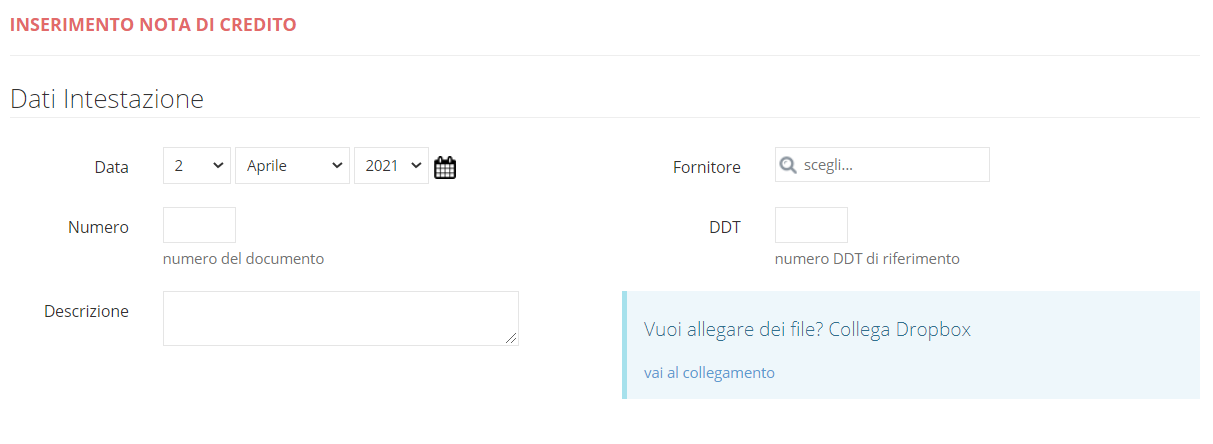
In questa sezione inseriamo tutti i dati relativi all’intestazione della fattura.
Possiamo allegare File alla fattura.
Per allegare file è necessario impostare Dropbox:
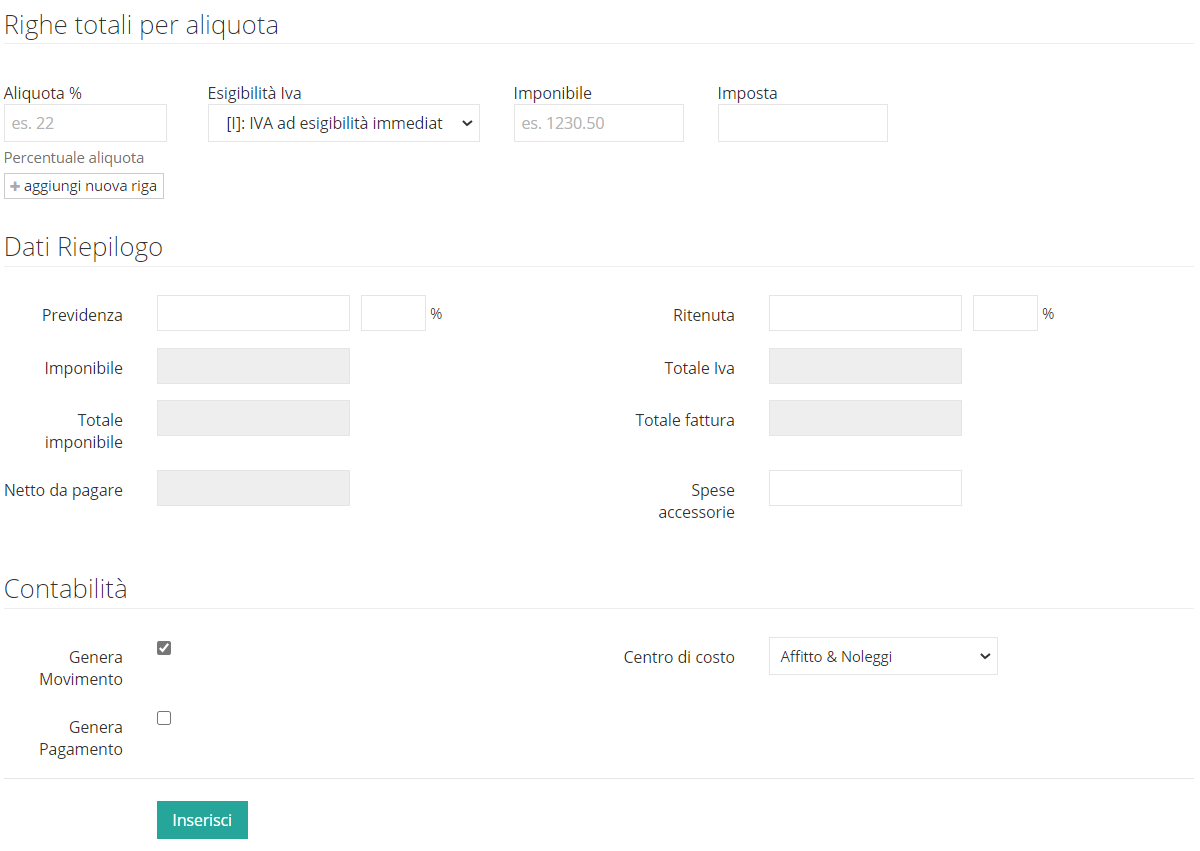
In Righe totali per aliquota possiamo inserire differenti righe relativamente alle fatture a cui applicare la nota di credito.
In Dati Riepilogo inseriamo i dati relativi alla Previdenza e alla Ritenuta
In Contabilità possiamo decidere se Generare Movimento, Generare Pagamento, e scegliere il Centro di Costo.
Se viene selezionata la voce Generare Pagamento si aprirà la sezione relativa dove possiamo inserire la Modalità di pagamento, Banca, Data inizio pagamento

In fine cliccare su Inserisci
Una volta selezionato Inserisci in alto a sinistra compariranno i tasti
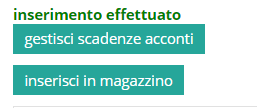
In questo caso possiamo decidere se inserire il movimento in magazzino selezionando l’apposita voce o gestire le scadenze degli acconti.
Nel primo caso, premendo sul tasto Inserisci in magazzino verremo reindirizzati nella sezione Magazzino→Movimenti→Nuovo movimento
Selezionando invece il pulsante gestisci scadenze acconti si aprirà la sezione Modifica Contabilità Pagamenti
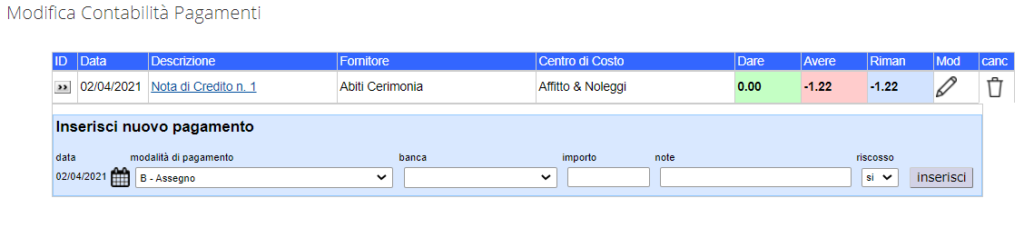
In cui possiamo selezionare la data, modalità di pagamento, banca, inserire importo, note e selezionare si se il pagamento è stato riscosso no altrimenti

